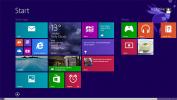Cambie a un nuevo fondo de escritorio usando una tecla de acceso rápido en Windows 7 y 8
Los temas en Windows 7 y Windows 8 generalmente contienen varias imágenes en cada tema. Otros elementos siguen siendo los mismos, pero la imagen cambia a una nueva después de un período de tiempo especificado. Este intervalo de tiempo se puede cambiar abriendo la configuración de Personalización y seleccionando la opción Fondo de escritorio. El intervalo de tiempo se puede configurar de 10 segundos a un día, según las preferencias del usuario. Si le gusta usar una gran colección de fondos de pantalla, puede establecer un intervalo de tiempo más bajo. Sin embargo, tener una gran colección significa que a veces, puede aparecer una imagen en su fondo que puede no estar de acuerdo con su estado de ánimo en ese momento y es posible que desee cambiarla. De manera predeterminada, el menú contextual del escritorio de Windows 7 y Windows 8 contiene una opción llamada Cambiar al siguiente escritorio Fondo, que, como su nombre indica, le permite cambiar al siguiente fondo de escritorio disponible en la imagen lista. En esta publicación, le mostraremos cómo cambiar al siguiente fondo de escritorio usando un atajo de teclado en lugar de acceder al menú contextual del escritorio de Windows.
En primer lugar, deberá crear un archivo VBS (Visual Basic Scripting). Para crear el archivo, abra un documento de Bloc de notas en blanco y pegue cuidadosamente el siguiente código en él. Asegúrese de que no se pierda nada del código o el proceso no funcionará correctamente para usted.
establece WshShell = WScript. CreateObject ("WScript. Shell ") WshShell. SendKeys ("^") WshShell. SendKeys ("+ {F10}") WshShell. SendKeys ("n")

Después de pegar el código, guarde el archivo con el nombre que elija (lo guardamos con el nombre NextDesktopBG), sin embargo, asegúrese de guardarlo con el VBS extensión. Por ejemplo, en nuestro caso, el nombre completo para guardar el archivo era NextDesktopBG.vbs. Ahora, para cambiar el fondo de escritorio de su computadora al siguiente fondo de pantalla disponible en la lista de imágenes, haga doble clic en el archivo recién creado.
Nota: De manera predeterminada, Windows tiene extensiones configuradas como ocultas para los tipos de archivos conocidos, y eso evita que los usuarios cambien su extensión directamente. Para mostrar extensiones para todos los tipos de archivos, solo siga nuestro guía rápida.

Haga clic con el botón derecho en el archivo y seleccione Crear acceso directo en el menú contextual para colocar un acceso directo del archivo en su escritorio.

Ahora, haga clic derecho en el acceso directo y abra sus Propiedades. En la pestaña Acceso directo, seleccione una tecla de acceso directo personalizada delante del campo de la tecla de acceso directo. Haga clic en Aceptar para aplicar la nueva tecla de acceso rápido.

¡Ahora puede cambiar fácilmente al siguiente fondo de escritorio con una tecla de acceso rápido!
Buscar
Mensajes Recientes
Todo sobre el nuevo botón de inicio de Windows 8.1 y la pantalla de inicio mejorada
Cuando Microsoft lanzó Windows 8 En octubre de 2012, la compañía se...
Musicy: escucha la radio y Rip Streaming Music
A medida que las estaciones de radio están diseñadas para diferente...
Cómo eliminar audio de un video con VLC Player
Extraer audio de un video es increíblemente fácil si tienes una apl...